Hampir setiap orang mempunyai file/dokumen pribadi yang bersifat rahasia dan tidak boleh semua pihak untuk membukanya secara sembarangan. Tak terkecuali dokumen dalam bentuk digital yang dapat disimpan di media penyimpanan (storage devices). Berbagai aplikasi untuk mengamankan file digital tersebut bisa dijumpai seperti LockNote ataupun File Waster, tetapi data tersebut masih terlihat sehingga membuat orang lain penasaran ingin mengetahui isinya, walaupun tetap aman selama tidak ada yang tahu passwordnya. Berarti kita harus menyembunyikan data melalui hidden file ... donk? Yaap ... betul, namun dengan cara meng-hidden, orang lain masih bisa membukanya secara mudah, tinggal klik kanan lalu pilih properties dan hilangkan centang pada Hidden. Untuk itu diperlukan sebuah aplikasi Free Hide Folder 2.5, yaitu sebuah perangkat lunak yang mampu meyembunyikan file dalam sebuah folder tersembunyi dengan password sebagai pengaman. Free Hide Folder 2.5 berukuran 875 KB bisa berjalan pada semua sistem operasi berbasis Windows termasuk jika PC anda ter-Instal Windows 7, dan bersifat freeware sehingga bisa di download secara gratis.
Free Hide Folder 2.5 mempergunakan user interface yang mudah digunakan. Hanya diperlukan beberapa kali klik mouse, pertama jalankan aplikasi kemudian cari dan pilih folder, selanjutnya tinggal klik tombol Hide untuk menyembunyikan folder pribadi anda. Oke ... tanpa basa n' basi langsung menuju TKP :
1. Instal aplikasinya sampai selesai lalu akan muncul jendela Set Password,
ketik pada form "New Password" dan ulangi di "Confirm Password" - klik OK
Sesaat kemudian terbuka jendela Registration, anda bisa klik Get a resistration
code guna memperoleh kode dengan men-donasi seberapapun nilai rupiahnya,
atau langsung klik Skip tanpa perlu jadi donatur
2. Maka akan terlihat jendela utama Free Hide Folder 2.5, klik Add untuk mencari
dan menentukan folder yang akan disembunyikan - OK
3. Selanjutnya akan keluar peringatan agar kita melakukan "backup" sebagai sarana
antisipasi jika terjadi error dan agar folder tidak hilang atau rusak - OK
4. Untuk melakukan backup - klik menu Backup - tentukan tempat / directory-nya,
ketik nama file - klik Save
5. Jika kita akan membuka kembali folder yang telah di-Hide, pertama buka aplikasi
Free Hide Folder 2.5 - ketik password - klik Unhide, maka status folder akan
berubah dari Hide menjadi Show
6. Menu Remove digunakan pada waktu kita akan menghapus folder dari daftar Hide,
fungsi remove di sini bukan menghapus folder dari hard disk, tetapi folder tersebut
tidak disertakan dalam proteksi yang memakai Free Hide Folder 2.5
7. Jika ingin mengganti password - klik menu Password - ketik "password lama" - OK
muncul jendela Set Password - ketik "password baru" dan ulangi pada kotak
New Password - OK
Demikian tadi beberapa langkah pada aplikasi Free Hide Folder 2.5 yang dapat digunakan untuk menyembunyikan file penting dalam sebuah folder, agar tidak semua orang bisa membukanya karena terdapat password sebagai pengaman. Semoga bermanfaat.


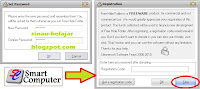
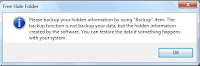
0 komentar:
Posting Komentar